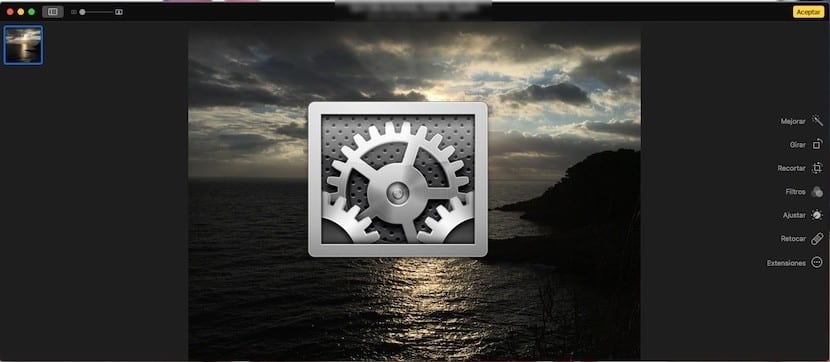
Dnes chci obnovit jednu z možností úprav, které máme k dispozici v nativní aplikaci OS X Photos, možnost přidání rozšíření a způsob jejich přidání. Existuje několik uživatelů, kteří se mě zeptali, jak aktivovat tuto novou funkci, kterou považujeme za zajímavou, abychom mohli vylepšit úpravy našich obrázků.
Nejprve řeknu, že existují dvě možnosti, jak aktivovat rozšíření aplikace Fotografie, ze samotné aplikace nebo ze systémových předvoleb. Moje rada v tomto případě je udělat to přímo z aplikace, protože je snazší ji aktivovat nebo deaktivovat dle libosti.
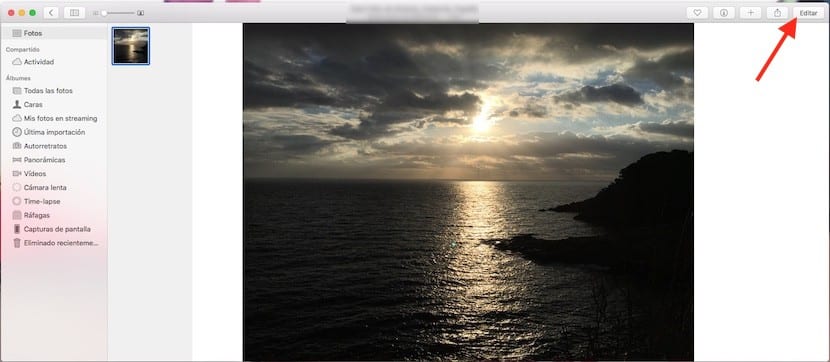
Za tímto účelem přejdeme do aplikace Fotky, otevřete jednu z fotografií a klikněte na Upravit. Nyní máme k dispozici možnosti nabízené samotnou aplikací, s filtry, možnostmi otočení nebo oříznutí obrázku a dalšími. Na dně Zobrazí se možnost rozšířeníJediné, co musíme udělat, je kliknout na něj a zobrazí se podnabídka s „Více ...“
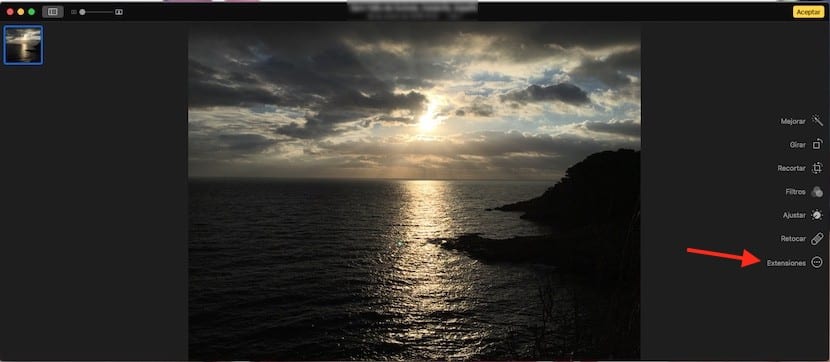
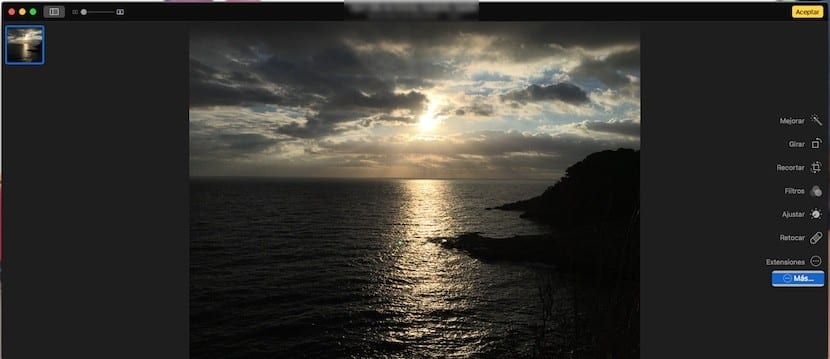
Nyní klikneme na příponu, kterou chceme přidat do Photos, a je to. Nyní, když klikneme na možnost Photo Extensions se zobrazí přímo pro úpravu obrázku. V případě, že chcete provést aktivaci mimo aplikaci pro fotografie, je to také možné. K tomu přejdeme do Předvoleb systému a klikneme na Rozšíření, klikneme na Fotky a zkontrolujeme rozšíření.
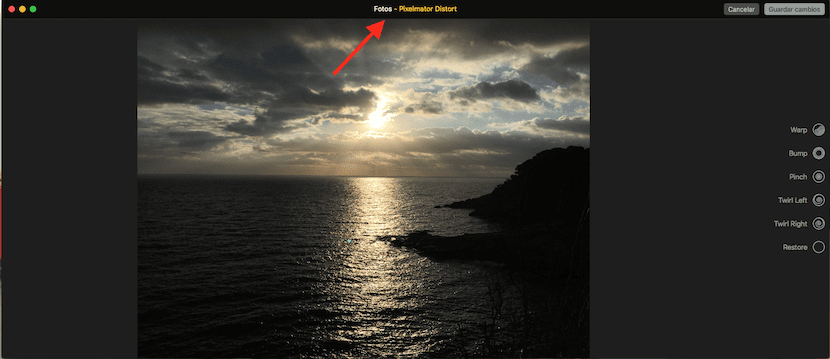
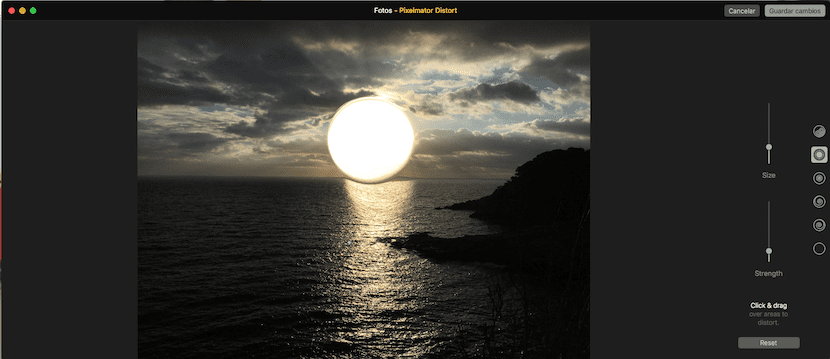
Apple přidal tuto možnost, aby „zaplatil“ za nedostatečné možnosti úprav aplikace Fotografie poté, co oznámil, že společnost Apple již nebude podporovat aplikaci Aperture.